ジェスチャーの標準設定
標準ジェスチャタブでは、あらかじめ設定されているジェスチャを個別に有効/無効にすることができます。標準ジェスチャを使用してナビゲーション、マウスクリック、スクロール、ズーム、回転を実行します。
ご確認ください:Windows、液晶ペンタブレット製品の「ジェスチャの標準設定」タブに対応していません。
ヒント:「タッチオプション」タブの「タッチ入力を有効にする」にチェックが入っている場合、またはワコムデバイスの切り替えスイッチがオンになっている場合に、タッチ入力は有効になります。
標準ジェスチャ設定タブのカスタマイズ
- ワコムセンターを開きます。
- デバイスサイドバーでお使いのデバイスを選択します。
- メインコンテンツエリアでタッチ&ジェスチャ設定を選択します。
- ワコム タブレットのプロパティで標準ジェスチャタブを選択します。
- 1本指、2本指、3本指のジェスチャを選択または解除するとジェスチャを有効化または無効化することができます。
- スクロールについては、プルダウンメニューから「ナチュラル」または「標準」を選択して、スクロール時の移動方向を決定します。
- 3本指ジェスチャでは、プルダウンメニューからお好みの操作を選択します。
ヒント:タッチジェスチャの上にカーソルを置くと静止画像が表示されます。特定のタッチジェスチャにカーソルを合わせない場合、各画像が順次表示されます。
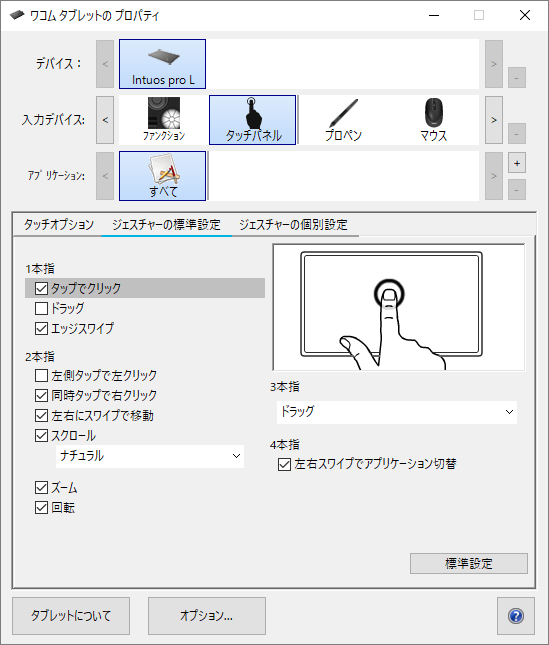
上記のスクリーンショットは説明のために示したものです。実際の画面とは異なる場合があります。
| | 私の情報を共有しないでください | | クッキー | | 利用規約 | | 個人情報保護基本方針 |